Този урок е описано два начина за конфигуриране на средата за програмиране PHP на операционната система Windows. Първата и най-удобният начин е да се инсталира и конфигурира AMP пакет (A Pache, M ySQL, P HP). Този урок показва как да инсталирате пакета XAMPP. Вторият метод е да се инсталира и конфигурира всеки компонент поотделно.
- Използването на AMP пакет
- Инсталиране и конфигуриране на пакета XAMPP
- Проверка на XAMPP Монтаж
- Инсталиране и Разрешаването XDebug дебъгер
- Инсталиране на отделните компоненти
- HTTP сървър Apache
- А PHP двигател
- MySQL сървър на база данни
- XDebug
- Създаване на околната среда
За да следвате този урок, трябва следния софтуер и ресурси.
Софтуер или Resource
PHP изтегляне пакет
Препоръчително е да се използва HTTP Apache версия 2.2 сървър.
Включено в XAMPP за Windows.
сървъра на базата данни
Препоръчително е да се използва MySQL 5.0 сървър.
Включено в XAMPP за Windows.
PHP Debugger (по желание)
Обикновено, развитие и отстраняване на грешки се извършва на местно уеб сървър, а производствената среда се намира на отдалечен уеб сървър. Създаване на отдалечен уеб сървър е описан в Внедряването на приложение на PHP на отдалечен използване на уеб сървъра IDE NetBeans. Този курс на обучение предоставя информацията, необходима, за да конфигурира локалния уеб сървъра. PHP поддръжка може да се добавя към редица местни уеб сървъри (IIS, Xitami и т.н.), но обикновено се използва HTTP Apache сървър. HTTP Apache сървъра е включен в AMP XAMPP пакет, използван в този урок. За информация относно инсталирането и конфигурирането на Apache HTTP самостоятелен сървър изброени тук.
Задължително софтуер
За да създадете, бягай, и PHP проекти за отстраняване на грешки, което трябва следния софтуер:
След инсталацията, трябва да настроите на околната среда, за да се гарантира правилното сътрудничество на всички софтуерни компоненти.
Можете да използвате пакета. съдържа необходимия софтуер или да инсталирате всеки компонент поотделно.
Използването на AMP пакет
За да се инсталира автоматично всички настройки за PHP двигателя, HTTP Apache сървър и MySQL база данни, използване на пакета AMP. Този урок дава инструкции само за пакета XAMPP-Windows. Справки за WAMP пакет или други опаковки, изброени в раздела за NetBeans XDebug Wiki.
Инсталиране и конфигуриране на пакета XAMPP
Този раздел описва как да изтеглите, инсталирате и конфигурирате пакета XAMPP.
Внимание! Да не се използват XAMPP 1.7.0. В тази версия, има значителни проблеми с XDebug. Използвайте версия 1.7.1 или по-висока, когато проблемът е решен.
Забележка: Като се започне с XAMPP 1.7.2, XAMPP идва с PHP 5.3а не с PHP 5.2.x. IDE NetBeans за PHP 6.7.x версия не поддържа новия PHP 5.3 функции. IDE NetBeans за PHP 6.8, който в момента е на разположение като натрупването строителство, напълно поддържа PHP 5.3. Също така имайте предвид, че Xdebug инсталация е различна за PHP 5.2.x и PHP 5.3.
- Изтеглете пакета за инсталиране приложение на XAMPP. Съставът на XAMPP Lite не включва XDebug.
- Когато изтеглянето завърши, стартирайте EXE файл.
Предупреждение. Понякога в Windows Vista не може да работи на XAMPP-control.exe файл. В този случай, можете да стартирате XAMPP-start.exe.
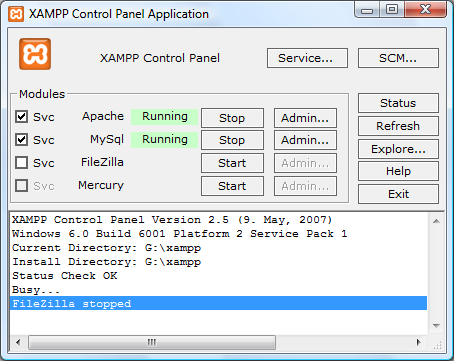
Проверка на XAMPP Монтаж
Инсталиране и Разрешаването XDebug дебъгер
За да използвате необходимостта от отстраняване на грешки XDebug да конфигурирате PHP стак. Процесът се различава, когато се използва XAMPP 1.7.1. който включва PHP 5.2.6, или XAMPP 1.7.2. който включва PHP 5.3.
XDebug на XAMPP 1.7.1 (PHP 5.2)
XDebug трябва да изтеглите, поставете .dll файл в PHP основната директория и конфигуриране на php.ini да намерите и използвате този файл.
Инсталирайте xdebug.remote_enable имот на 1, а не в "истинска" стойност или друга стойност.
Забележка. Уверете се, че тези пътища да отговарят на местоположението на съответните файлове, както е определено по време на инсталацията.
Xdebug на XAMPP 1.7.2 (PHP 5.3)
XAMPP 1.7.2 идва със съответния файл Xdebug .dll. За да започнете да използвате е настроен на php.ini. Моля, имайте предвид, че всички настройки Xdebug заедно с обяснителен текст.
За повече информация относно създаването на XDebug посочени на страницата с уики и документация XDebug.
Инсталиране на отделните компоненти
HTTP сървър Apache
- Изтеглете HTTP Apache2 сървър.
- Стартирайте инсталацията .msi по делото. Съветник за инсталиране. Следвайте инструкциите.
На Microsoft Vista, не инсталирате Apache сървъра в местоположението по подразбиране, което е в папката "Program Files". Всички файлове в папката "Program Files" е защитена срещу запис.
отстраняване на неизправности
В допълнение, можете също така да спре процесите, които евентуално да слушат порт 80. В "Task Manager", изберете подходящо име на файла и натиснете "Край на процеса."
За повече информация за инсталирането и конфигурирането на сървъра, са изброени тук.
А PHP двигател
Важно. Ако инсталационната за правилната версия на PHP липсва, да го инсталирате ръчно от .zip файла. Cm. Разделя Стъпките в ръчен инсталационната документация php.net.
отстраняване на неизправности
MySQL сървър на база данни
Създаване на околната среда
- Ако сте инсталирали, използвайки настройките по подразбиране, PHP обработка ще се активира автоматично.
- XDebug за присъединяване към PHP двигател, отидете в php.ini файл и добавете следните редове:
PHP 5.2 механизъм на основата на нишка-безопасно.
За PHP 5.2 без механизъм ориентация резба-безопасно.
За всеки PHP двигател е 5.3:
Някои потребители смятат, че е необходимо да се включват следните редове в кода, но другите не го правят:
За повече информация за това как да конфигурирате дебъгер XDebug е показано тук.
Забележка. Уверете се, че тези пътища са имената и местонахождението на съответните файлове, както е определено по време на инсталацията.
- Изберете "Start"> "Control Panel".
- В "Control Panel", изберете "Добавяне или премахване на програми".
- В "Добавяне или премахване на програми", отидете на "PHP на площ <номер_версии>"И кликнете" Промяна ". Съветникът PHP програма за настройка. Натиснете бутона" Next ".
- На екрана "Промяна, ремонт или премахване на бутона" натиснете "Edit" и натиснете бутона "Next".
- В "Инсталиране на уеб сървър", изберете сървър версия на Apache - в този пример се използва 2.2.x модул на Apache. Щракнете върху бутона "Next".
- На екрана ", конфигурация директорията на Apache", уточни директорията, където е конфигурационния файл на Apache httpd.conf. Щракнете върху бутона "Next".
- На "Избор на компоненти за монтаж" разшири "Разширения" и изберете елементите, MySQL и MySQLi. Щракнете върху бутона "Next".
- На "Готови ли сте да промените PHP <номер_версии>"Click" Редактиране ".
- На съветника PHP за настройка на екрана " <номер_версии> завършен ", щракнете върху" Finish ".
Свързани статии
